Cómo convertir una tableta Android o Fire en un dispositivo apto para niños con FreeTime

Amazon FreeTime es, sin dudas, la herramienta de control parental más sofisticada y fácil de usar disponible para tabletas . Aquí se explica cómo configurarlo, acceder a la amplia biblioteca de medios FreeTime Unlimited y establecer límites de tiempo para sus hijos.
¿Qué es FreeTime?
RELACIONADO: Cómo bloquear su iPad o iPhone para niños
FreeTime es la versión de Amazon de los controles parentales. Viene en Amazon's Fire Tablets, pero también está disponible en Google Play Store para prácticamente cualquier teléfono o tableta Android. Vamos a ver cómo configurar cada uno de ellos a continuación.
A diferencia de otros controles parentales, como los que están disponibles en el iPad, FreeTime no solo trata de encerrar a un niño en una sola aplicación, bloquearlos de otras aplicaciones o mantenerlos de acceder al panel de control del dispositivo. FreeTime reskins completamente el dispositivo y lo convierte en una tableta completamente autónoma y amigable para los niños con una interfaz fácil de usar, una lista de aplicaciones totalmente separada solo para el niño y perfiles individuales para que cada niño en su hogar pueda tener su propia propio tablero apropiado para la edad: el niño pequeño puede tener juegos amigables para niños pequeños y aplicaciones de lectura en voz alta y el alumno de escuela intermedia puede tener juegos más avanzados y su propia biblioteca multimedia, por ejemplo.
Además, con el muy económico FreeTime Ilimitado ($ 2.99 por mes para un niño, o $ 6.99 para toda la familia con una cuenta de Amazon Prime), obtiene acceso a una enorme biblioteca de películas, programas de televisión y libros curados a mano que se actualizan constantemente y no requieren ningún esfuerzo adicional de los padres para mantener o curar.
Cómo configurar FreeTime en un dispositivo Android sin FireWire
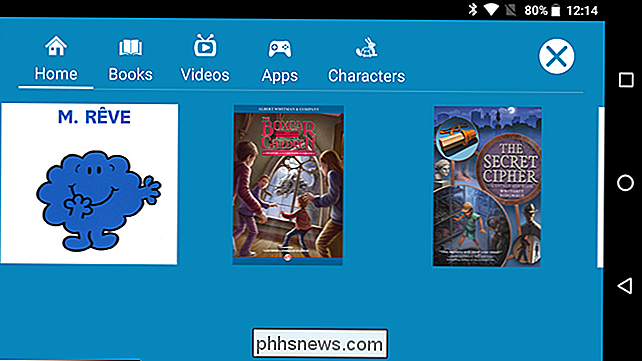
Dado que FreeTime está integrado en el sistema en las tabletas Fire de Amazon, no es necesario realizar ninguna instalación; solo tiene que saltar y comenzar a configurar up pr ofiles. Eso no es cierto para otros dispositivos Android, ya que tienes que ejecutar un proceso de configuración semi-largo para obtener el mismo efecto. Esto es lo que debes hacer. (Si tiene una tableta Fire, vaya directamente a la siguiente sección de este artículo.)
Primero, vaya a Google Play Store e instale la aplicación FreeTime en el dispositivo Android en cuestión. Una vez instalado, inicie y ejecute FreeTime, luego inicie sesión en su cuenta de Amazon.
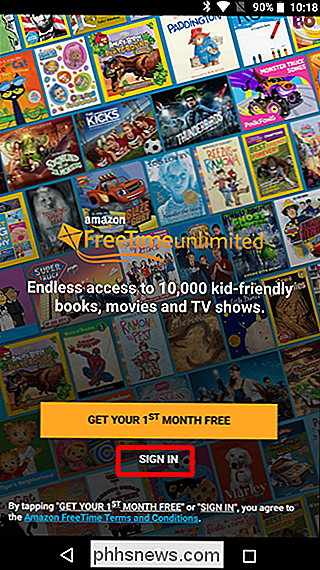
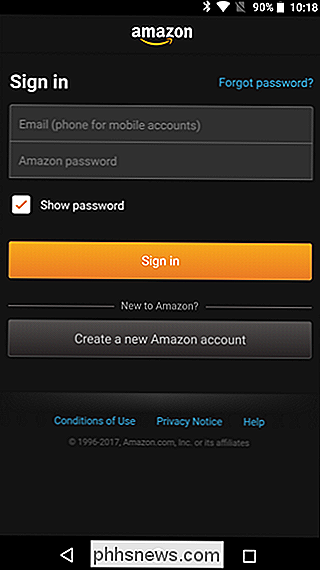
Primero deberá otorgar un montón de permisos, comenzando con la restricción de las compras integradas en Google Play. Afortunadamente, la aplicación FreeTime te guiará a través de todo el proceso de configuración. Toque el botón "Abrir Google Play Store", luego siga las instrucciones en la página siguiente.
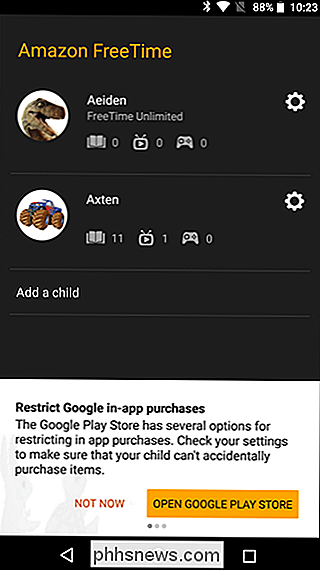
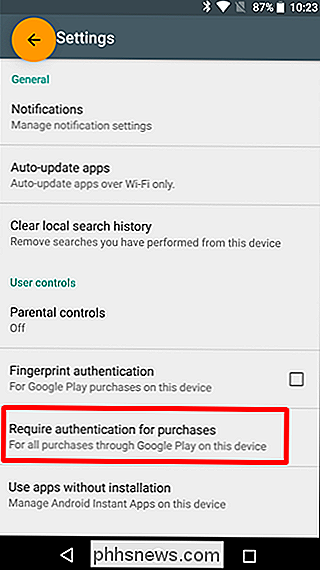
Si desea habilitar el navegador web personalizado para niños de Amazon en modo FreeTime, lo hará a continuación. Toque el botón "Activar navegador" para que se realice, luego seleccione los perfiles en los que desea habilitar (si ya tiene una configuración).
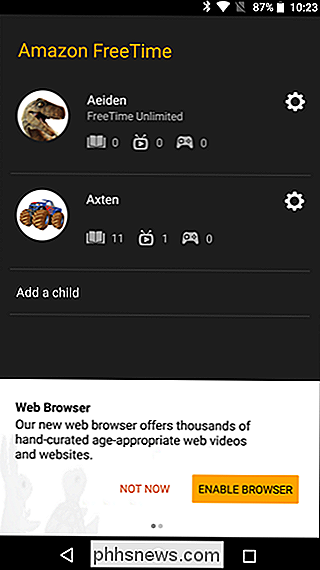
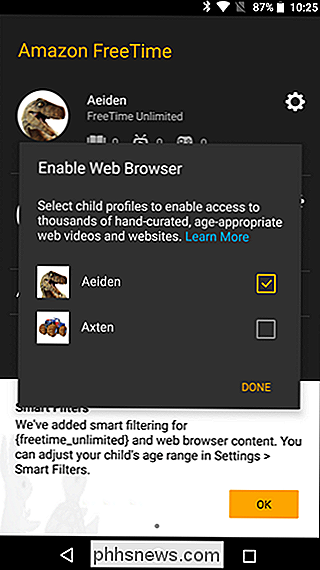
Finalmente, seleccione "Aceptar" en los filtros inteligentes página.
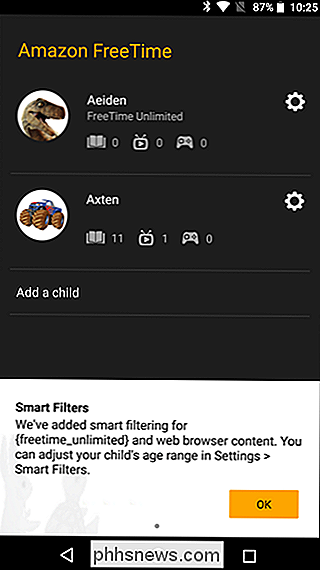
Cómo comenzar con los perfiles de FreeTime (en Fire y tabletas Android)
Aunque FreeTime solía ser una aplicación que se ejecutaba en Fire Tablets, ahora es una parte integral del sistema, integrada en los Perfiles y Configuración de la biblioteca familiar. Para encontrarlo en una tableta de incendios, salta al menú de configuración bajando el tono de notificación y luego tocando el ícono del engranaje. Desde allí, toque la opción Perfiles y biblioteca familiar.
En otros dispositivos Android, simplemente inicie la aplicación FreeTime.
Si ya configuró diferentes perfiles (como lo hice en la captura de pantalla siguiente), ellos ' Apareceré aquí. De lo contrario, comencemos agregando uno nuevo.
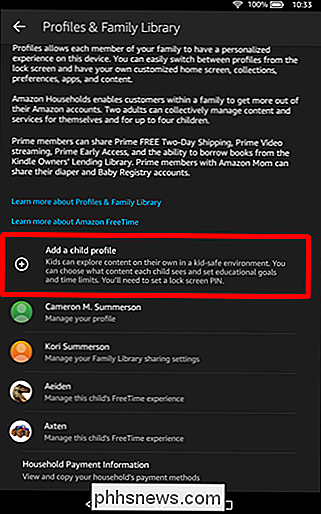
Luego, cree un perfil para cada niño tocando el botón "Agregar un hijo". Ingrese el nombre del niño como un cumpleaños, luego elija un "tema", que se define por la edad del niño. Toque el botón "Agregar perfil" cuando haya terminado.
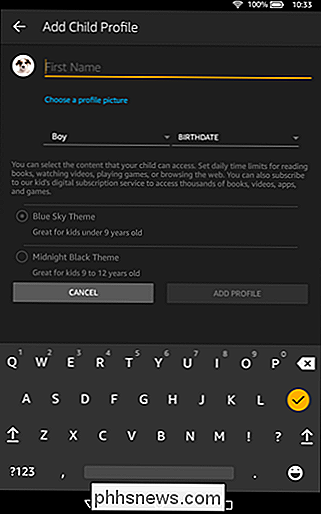
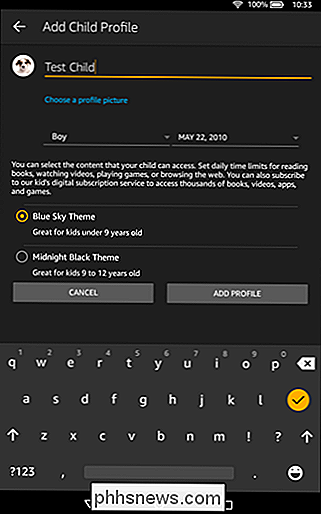
En los dispositivos Android, la primera vez que inicie su nuevo perfil de FreeTime, tendrá que hacer un bit de configuración adicional. De nuevo, solo siga las instrucciones en pantalla aquí.
Comenzará con permitir el seguimiento del uso de la aplicación FreeTime, configurándola como el iniciador predeterminado y configurando su PIN parental. Toque el botón "Aceptar, hagámoslo" para comenzar con esta parte del proceso de configuración.
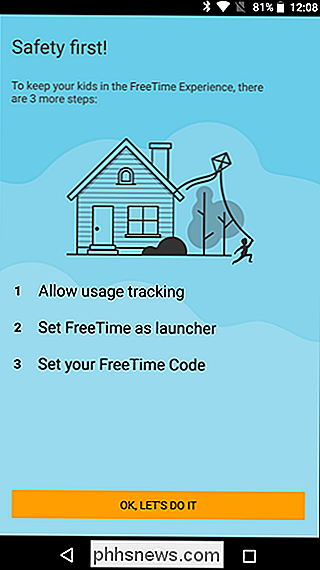
Primero, permita el seguimiento del uso. Lea las instrucciones aquí, luego toque el botón "Aceptar, hagámoslo" nuevamente. Esto lo llevará al menú Acceso de uso: simplemente habilite la función para Amazon FreeTime. Básicamente, esto permite que FreeTime haga un seguimiento del uso en otras aplicaciones, que es básicamente una necesidad para que la aplicación haga lo que hace. Una vez habilitado, toque el botón Atrás.
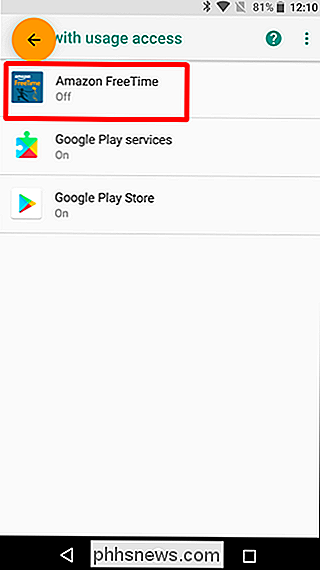
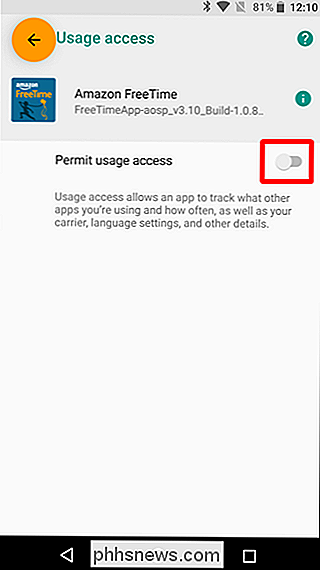
A continuación, configurará FreeTime como su iniciador predeterminado. Toque el botón "Aceptar, hagámoslo" de nuevo, luego elija "Siempre" en la opción Usar Amazon FreeTime como inicio.
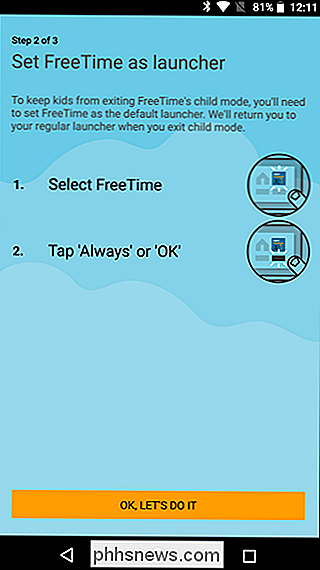
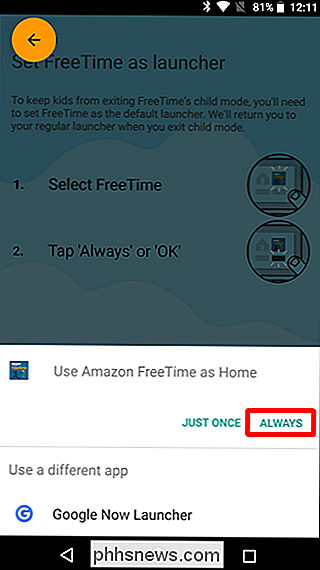
Por último, configure su código de acceso de tiempo libre. Una vez hecho esto, accederá al perfil secundario inmediatamente.
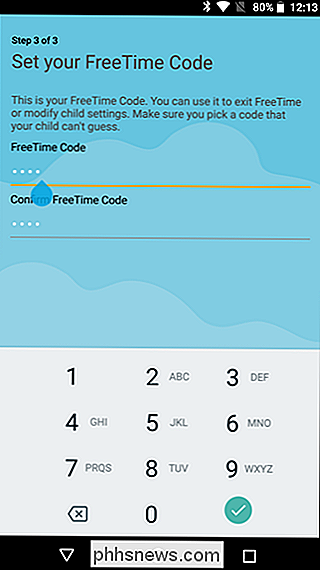
A partir de ahora, el proceso de configuración es idéntico en Fire Tablets y otros dispositivos Android.
Después de crear el nuevo perfil, usted ' agregaré contenido Puede elegir básicamente todo en su biblioteca de contenido de Amazon, pero la primera pestaña tiene todas las cosas para niños preseleccionadas en un solo lugar. Elija y elija en su tiempo libre, o simplemente toque los botones "Agregar todos los títulos de los niños" para permitir que Amazon haga la parte más difícil para usted. Toque "Listo" cuando haya terminado.
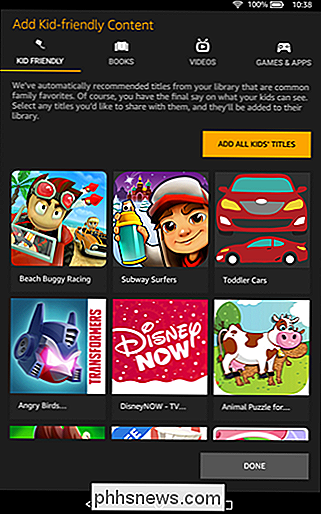
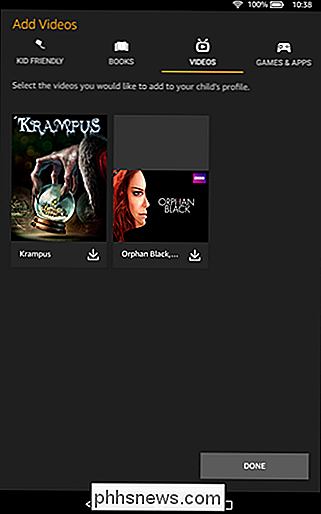
Esto lo llevará nuevamente a la página de Perfiles. Esta es la vista predeterminada que siempre verá cuando ejecute FreeTime en Android o la opción Perfiles en Configuración en Fire Tablets. Para modificar la configuración de un niño en particular, toque su nombre (o, en Android, toque el ícono de engranaje).
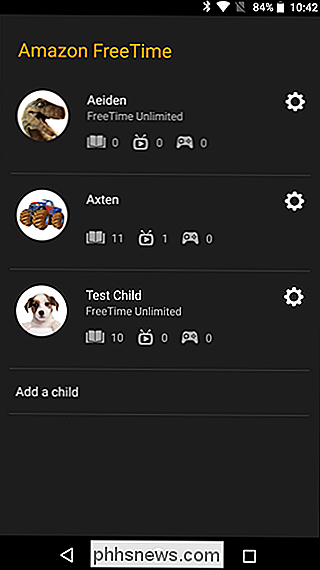
Aquí hay muchas opciones, incluidos Objetivos diarios y Límites de tiempo, Administración de contenido, Configuración ilimitada de FreeTime (más en eso a continuación) y funciones de edición de perfil. Estas opciones variarán levemente dependiendo del tipo de dispositivo que esté usando -dispositivo Android o tableta Fire, teléfono o tableta, etc.- pero en su mayor parte la carne y las papas de lo que FreeTime ofrece son las mismas.
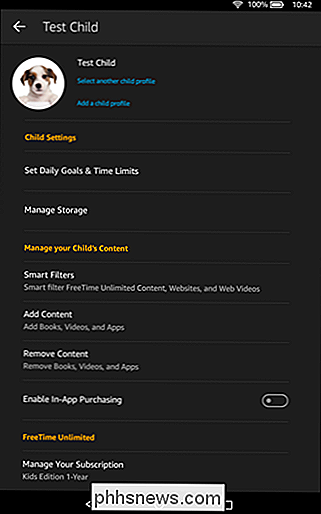
Cómo Personalizar perfiles de tiempo libre
Comenzaremos con las herramientas más importantes que se encuentran en FreeTime: Metas diarias y límites de tiempo. Continúa y toca la opción "Establecer objetivos diarios y límites de tiempo", luego presiona la tecla para habilitar estas características.
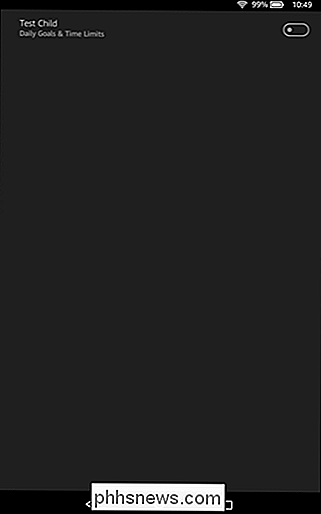
¡Muy bien! Aquí tienes algunas opciones. Comenzará por establecer la hora de acostarse del niño, lo que básicamente desactivará el uso de la tableta después de ese momento. También puede establecer metas específicas basadas en la educación con cantidades establecidas de horas requeridas para libros de educación, videos y aplicaciones. Si el pequeño Eduardo va a pasar todo el maldito día en su tableta, también podría aprender algo , ¿no?
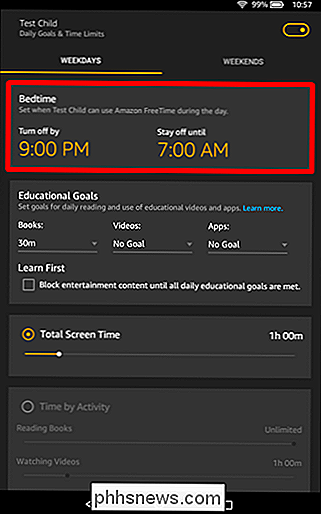
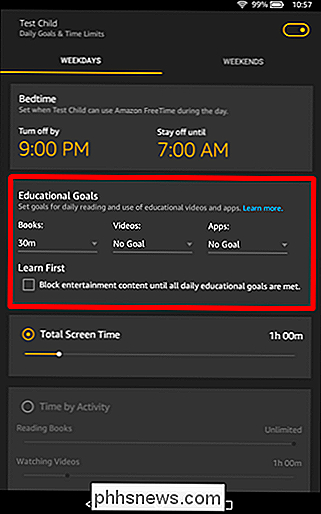
También hay una opción para establecer la cantidad total de tiempo de pantalla permitido, que puede o puede no sea algo en lo que te gusta. Puede configurarlo de una a seis horas, pero también hay una opción "ilimitada". Si no te gusta la manta, lo que permite el tiempo de pantalla, también hay una opción para permitir el tiempo específico por actividad. De esta forma, puede dejar que lean tantos libros como quieran, pero solo vea videos o juegue por un tiempo limitado. Me encanta lo granular que es.
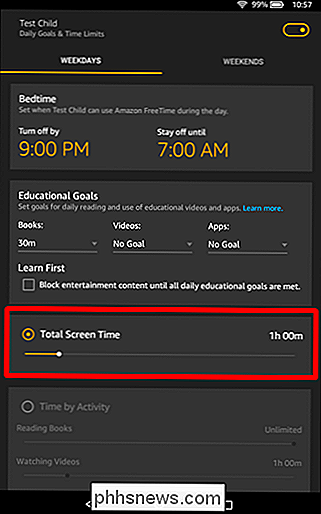
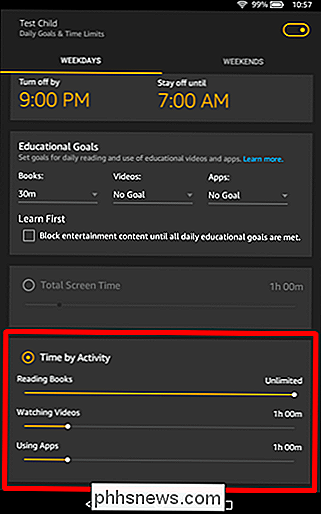
Una vez que haya terminado de configurar las horas, simplemente presione el botón Atrás.
Hay algunos otros ajustes que puede hacer aquí, como agregar / eliminar opciones de contenido donde agregará o eliminar nuevos libros, aplicaciones y videos; un buscador web alternar; y Smart Filters, que básicamente ayudan a crear una experiencia curada para los perfiles FreeTime Unlimited.
Dentro del perfil de FreeTime
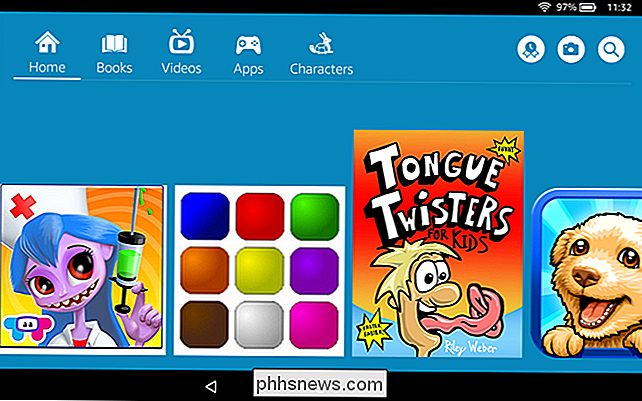
Una vez que inicia FreeTime y selecciona el perfil de su hijo, la tableta no se convierte superficialmente en su tableta, sino completamente se encierra. El proceso de cierre es tan completo que, de hecho, nos sorprendió el trabajo completo que hace. FreeTime incluso desmonta el almacenamiento local, por lo que incluso si tiene un niño particularmente inteligente que conecta la tableta a una computadora, no podrán abrir las carpetas que contienen imágenes tomadas por mamá y papá, música, películas u otro contenido en el dispositivo.
Lo que verá el niño es la pantalla de arriba, que contiene un carrusel de medios. Este carrusel muestra todo el contenido (aprobado) disponible en la biblioteca inmediata del propietario de Amazon, de forma predeterminada. A medida que el niño usa el dispositivo, el carrusel se actualizará para incluir los medios utilizados más recientemente (libros, aplicaciones y videos), al igual que la interfaz Fire OS normal.
Si tocas los accesos directos en la parte superior, verás una lista de esa categoría en particular (libros, videos, aplicaciones) en el dispositivo, así como todo el contenido disponible a través de FreeTime Unlimited (si has activado la suscripción) ).
El mismo diseño se repite para videos y aplicaciones. En cualquiera de los contenidos no se almacena localmente en el dispositivo, se descargará de Amazon. Todos los medios (libros, videos y aplicaciones) que se ofrecen en FreeTime son completamente gratuitos. No hay posibilidad de que su hijo haga clic en cualquier cosa ofrecida a través del servicio y accidentalmente compre algo.
La última pantalla de navegación, y una que creemos que es particularmente inteligente, es la pantalla de Caracteres. Como cualquier padre puede decirte, los niños se unen a los personajes. Ya sea El gato en el sombrero, Dora la Exploradora o simplemente un amor generalizado a los dinosaurios, los niños desarrollan gustos específicos.
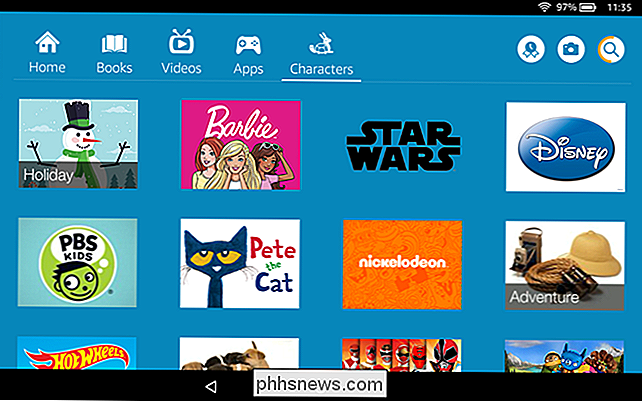
En el menú de Personajes, pueden encontrar fácilmente el contenido que están buscando al seleccionar un personaje (como el Cat in the Hat) o un tema general (como los dinosaurios) en el que realmente están metidos. Al hacer clic en el ícono de un personaje específico, se mostrarán todos los medios disponibles relacionados con ese personaje:
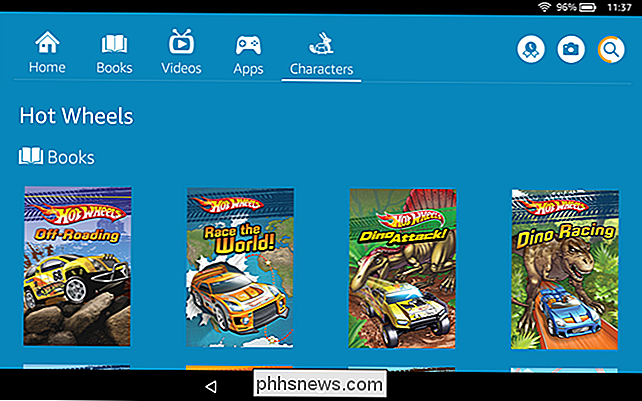
Toda la experiencia del usuario está completamente fragmentada, y en ningún momento el niño puede salir del jardín de FreeTime y entrar al resto del dispositivo. Al presionar el botón de inicio siempre los lleva de vuelta al carrusel de medios adecuado para niños original. La búsqueda mediante la función de búsqueda rápida solo busca contenido disponible para niños. Si deslizan hacia abajo la barra de navegación de la pantalla superior, así:
El único ajuste que pueden ajustar es el brillo de la pantalla. Todo lo demás: configuración, Wi-Fi, Bluetooth, almacenamiento y salir de FreeTime, requiere una contraseña parental.
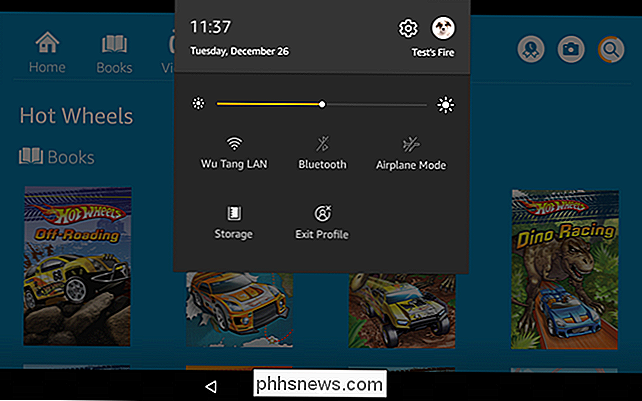
Hasta el momento, y en el futuro previsible, FreeTime es la opción de control parental más completa disponible en el mercado de tabletas. Bloquea la tableta, personaliza la interfaz y, con la incorporación de FreeTime Unlimited, ofrece miles y miles de libros, películas, programas de televisión y aplicaciones aptos para niños, todo organizado en un sistema de búsqueda y navegación fácil. Si tiene curiosidad acerca de FreeTime Unlimited, hay una opción dentro de FreeTime para probar durante un mes antes de tener que gastar unos pocos dólares al mes.

Las microtransacciones en los juegos AAA llegaron para quedarse (pero siguen siendo terribles)
Este fin de semana, aunque la mayoría de la tecnología y la prensa de juegos no funcionaba en nada particularmente importante, Warner Bros . Interactive intentó deslizar una pequeña noticia más allá de su atención. Tierra Media: Shadow of War , la muy esperada secuela del juego de aventuras con temática de Tolkien Middle-Earth: Shadow de Mordor , incluirá microtransacciones.

¿Cómo puedo hacer que el menú "Abrir con" esté disponible cuando selecciono varios archivos?
Si trabaja con muchos archivos a diario, desea que el proceso funcione de la manera más fácil y rápida posible como sea posible, y poder agregar algunas nuevas opciones de menú puede hacer que la experiencia sea aún mejor. Con esto en mente, la publicación SuperUser Q & A de hoy tiene algunas excelentes soluciones para los problemas del menú contextual del lector.


